Работа в программе DefSmeta
Порядок работы при частном финансировании строительства
После составления сметы на основании расценок личной базы, которая полностью соответствует Вашим технологиям производства работ, её можно использовать не только для обоснования стоимости строительства и составления актов сдачи-приёмки, но и для организации производства работ.
Переход в режим "Этапы"
В программе предусмотрено два классификатора сметы (объекта).
1. Разделы сметы;
2. Этапы сметы.
В режиме "Разделы сметы" происходит работа над составлением сметы. Но, после того как смета составлена, для эффективного использования возможностей программы Вам нужно перейти в режим "Этапы сметы".
На картинке кнопки перехода в разные режимы обведены красной рамкой.
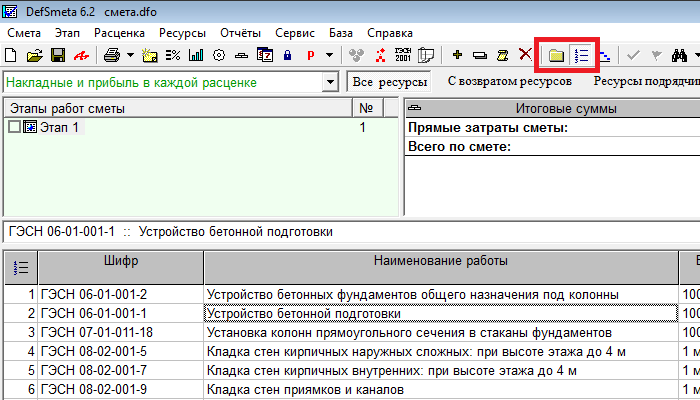
Редактирование графика производства работ
Открыть график производства работ можно двумя способами. 1 - нажать на кнопку, которая находится справа от кнопки перехода в режим "Этапы". 2 - воспользоваться меню "Этапы", командой "График производства работ".
Опираясь на трудозатраты заложенные в расценки, программа автоматически строит график производства работ. График получается туповатый, так как работы идут друг за другом, но, указав среднее количество исполнителей на объекте, Вы получите достаточно точное время выполнения работ.
Для обоснования сроков строительства, такого графика вполне достаточно. Но, для организации производственного процесса и снабжения материалами, этот график неплохо приблизить к реальности.
Это осуществляется с помощью девяти кнопок, обведённых красными рамками на картинке ниже. Для сдвижки начала выполнения работы относительно предыдущей, нужно выделить работу и воспользоваться одной из шести кнопок со стрелками на панели инструментов.
Две средние кнопки сдвигают работу на время которое установлено в первом блоке кнопок "h", "d", "m" (часы, дни, месяцы), соответственно работа будет сдвинута либо на 1час, либо на 1 день, либо на 1 месяц.
Остальные кнопки сдвигают работу до окончания или до начала предыдущих работ.
Если вы сдвинули работу до начала предыдущей работы, и есть желание сдвинуть её ещё дальше (другими словами, сделать так, что бы она выполнялась раньше предыдущей), то самое время поменять её местоположение в графике, и поставить перед вышестоящей работой. Для этого нужно нажать левую кнопку мыши на номере работы, и, не отпуская мыши, перетащить её на нужное место.
Более подробно о работе с графиком вы можете прочитать вот здесь.
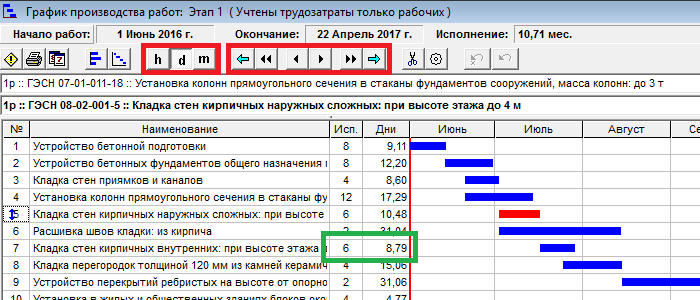
Создание двух копий файла сметы
По умолчанию сметы сохраняются в папке "Smeta" программной директории и имеют расширение "*.dfo". Вы можете сделать копию файла при помощи программы "Проводник", стандартная программа Windows. Либо в главной форме программы DefSmeta воспользоваться меню "Смета", командой "Сохранить как".
Работа с первым файлом - договор, акты
В первую очередь делим смету на этапы, на основе которых составляем документы для договора, такие как график финансирования и график поставки ресурсов заказчика.
Для автоматического деления сметы предусмотрена специальная форма, изображённая ниже. В правом верхнем углу которой Вы указываете срок исполнения этапа.
Форма открывается только в режиме "Этапы", при помощи меню "Этап", командой "Разделить смету на этапы". Вы так-же можете разделить не всю смету а только последний этап "Разделить этап".
В результате Вы получите смету, разделённую на этапы, которые исполняются на протяжении того времени, которое Вы указали, например помесячно. Теперь Вы знаете сметную стоимость и расход ресурсов по каждому этапу. Что бы составить документы для договора, Вам нужно воспользоваться меню "Отчёты" командой "Графики, ресурсы". Откроется форма из которой Вы сможете распечатать "График производства работ", "График финансирования" и "График поставки ресурсов", выбрав соответствующий отчёт в правом верхнем углу формы.
После составления необходимых документов, временнЫе этапы удаляются при помощи меню "Этап", командой "Отменить деление", причём, данная команда будет доступна только до сохранения объекта, команда "Удалить все этапы" может испортить график производства работ, если Вы его редактировали вручную. В дальнейшем этот файл используется для составления актов сдачи приёмки и учёта остатков работ по смете;
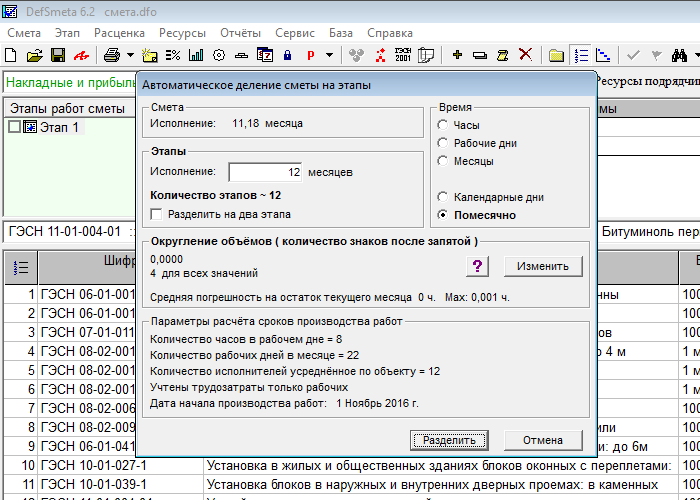
Работа со вторым файлом - производство работ
Второй файл используем для планирования поставки и учёта материалов на объекте строительства.
На графике производства работ в самом начале имеется вертикальная красная полоса, с помощью которой мы можем разделить последний этап по временному интервалу, либо по окончанию или объёму определённой работы. Для этого нужно подвести мышь к красной полосе так, что бы курсор изменил свой вид на горизонтальные стрелочки, нажать на левую кнопку мыши и перетащить линию на нужное место в графике, затем отпустить кнопку мыши. После этого нужно нажать кнопку с изображением ножниц. В результате Вы получите два этапа, первый будет содержать работы слева от красной линии, а второй справа. Соответственно справа будет остаток сметы, а слева работы для которых Вы хотите привезти материалы на объект.

Смета на строительство дома, на ремонт и отделку квартир - программа DefSmeta
Аренда программы
В программе предусмотрен помощник, который превратит составление сметы в игру.
|
|
Смета ремонта

Смета на дом

График строительства

Смета по ГЭСН

|